

定期执行适当的校准过程很重要。可以单独执行每个校准过程。然而,为了简化校准过程, PRISMAsync Print Server 提供了一个自动过程。当您执行自动上色任务时,将以正确的顺序通过有限的操作员交互自动执行校准过程。自动上色任务包括:
自动层次调整;
阴影校正;
介质系列校准;
Idealliance® G7® 灰度测试。
请务必在 Settings Editor 中定义自动上色任务的设置。
打开 Settings Editor 并转到:.
 [颜色校准] 选项卡
[颜色校准] 选项卡转到 [自动上色任务] 部分。
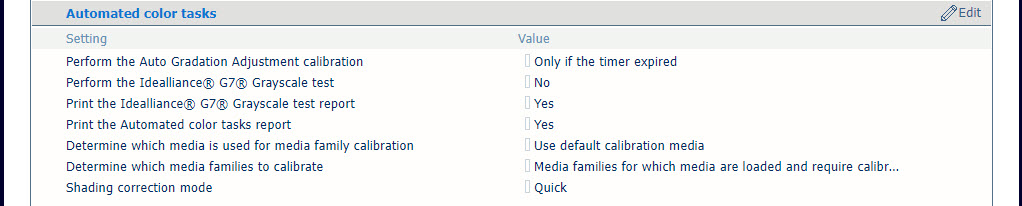 [自动上色任务] 部分
[自动上色任务] 部分使用 [执行自动层次调整校准。] 设置,您可以确定执行自动层次调整的时间。
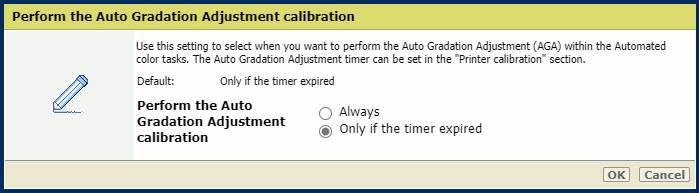 [执行自动层次调整校准。] 设置
[执行自动层次调整校准。] 设置如果要在每次执行自动上色任务时执行自动层次调整,请选择 [始终] 。
如果要在设定的时间后执行自动层次调整,请选择 [仅在定时器到期时] 。转到 以设置定时器值。建议设置定时器值,以便每天执行一次自动层次调整。
建议始终在自动上色任务中执行自动层次调整校准。
使用 [执行 Idealliance® G7® 灰度测试] 设置定义是否要在 G7® 介质系列校准后执行 Idealliance® G7® 灰度测试。
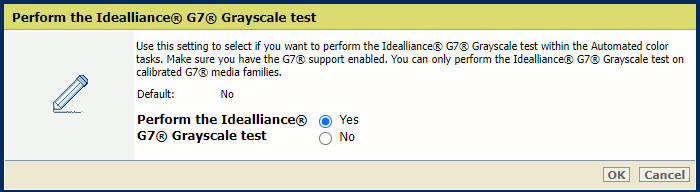 [执行 Idealliance® G7® 灰度测试] 设置
[执行 Idealliance® G7® 灰度测试] 设置使用 [打印 Idealliance® G7® 灰度测试报告] 设置指示是否要在执行 Idealliance® G7® 灰度测试后打印 Idealliance® G7® 灰度测试报告。
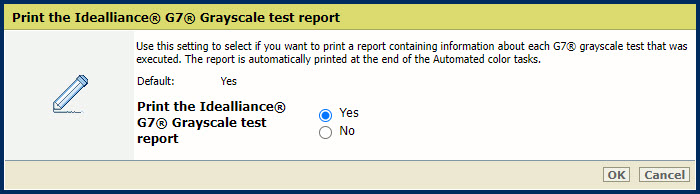 [打印 Idealliance® G7® 灰度测试报告] 设置
[打印 Idealliance® G7® 灰度测试报告] 设置您还可以在 Settings Editor 下载执行的 Idealliance® G7® 灰度测试的详细报告:.
每次 Idealliance® G7® 灰度测试的结果都将保留四周。可以下载最新的 100 份报告。
 [颜色配置] 部分
[颜色配置] 部分使用 [打印自动上色任务报告] 设置指示您是否要在执行自动上色任务之后打印自动上色任务报告。
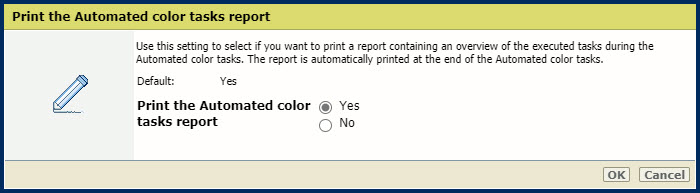 [打印自动上色任务报告] 设置
[打印自动上色任务报告] 设置您还可以在 Settings Editor 中下载执行的自动上色任务的详细报告:.
每个自动上色任务的结果都会保留四周。可以下载最新的 100 份报告。
 [颜色配置] 部分
[颜色配置] 部分使用 [确定哪种介质用于介质系列校准] 设置定义自动上色任务中要用于介质系列校准的介质。
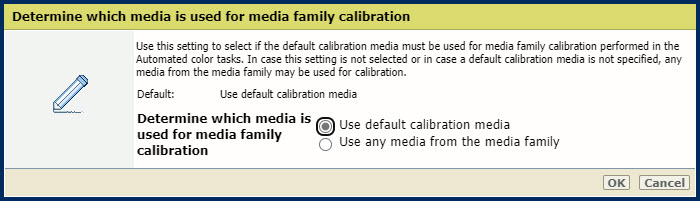 [确定哪种介质用于介质系列校准] 设置
[确定哪种介质用于介质系列校准] 设置如果大多数时候您使用特定介质,请选择 [使用默认校准介质] 。
转到 ,以将此特定介质设置为默认校准介质。
如果您使用多种介质,[使用介质系列中的任何介质] 更便于校准。在这种情况下,您不必更换纸盒中的介质。
使用 [确定要校准的介质系列] 设置定义自动上色任务中包括哪些介质系列校准程序。
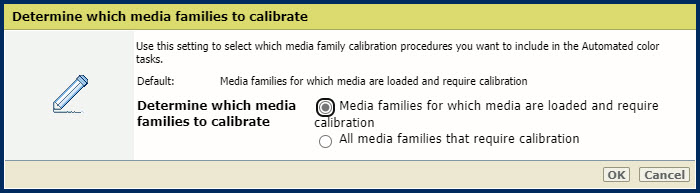 [确定要校准的介质系列] 设置
[确定要校准的介质系列] 设置如果您有许多介质系列,则校准需要大量的时间和精力。为了使校准过程更高效,您可以选择 [加载了介质并需要校准的介质系列] 。
然后,您只需要校准将要使用且需要校准的介质。
建议在打印之前将未来作业需要的所有介质放入纸盒中。这样,您可以确保执行所有必要的校准。
如果要同时校准所有介质系列,请选择 [所有需要校准的介质系列] 。
这是确保校准所有介质系列的最简单方法。如果您的介质系列数比纸盒数多,则需要多次执行自动上色任务。
如果要在自动上色任务中执行介质系列校准,则需要调整介质系列校准定时器。
默认情况下,介质系列的校准定时器已禁用(设置为 0)。如果已禁用介质系列的校准定时器,则将不会作为自动上色任务的一部分执行介质系列校准。
要更改介质系列校准定时器,请转到:.建议设置定时器值,以便每天执行一次介质系列校准。
 编辑介质系列
编辑介质系列使用 [阴影校正模式] 设置在自动上色任务期间选择阴影校正模式。
如果您的打印机配置中存在传感单元,则此设置适用。
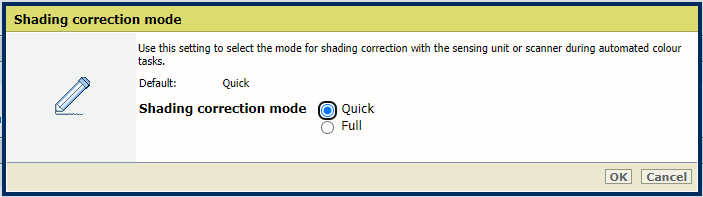 [阴影校正模式] 设置
[阴影校正模式] 设置如果您使用 [快速] 模式,传感单元的阴影校正过程需要两分钟。
如果您使用 [满] 模式,传感单元的阴影校正过程需要四分钟。
对于所有自动上色任务(阴影校正除外),都使用内嵌分光光度计。使用以下介质执行自动上色任务:
介质尺寸:A3/11 英寸 x 17 英寸、SRA3/12 英寸 x 18 英寸、330 mm x 483 mm/13 英寸 x 19 英寸
未涂层介质类型的介质重量:64 g/m² - 300 g/m² (17 lb bond - 110 lb cover)
涂层介质类型的介质重量:70 g/m² - 300 g/m² (19 lb bond - 110 lb cover)
如果还想执行阴影校正,则需要 i1Pro3 分光光度计(也支持 i1Pro2)。
检查您是否在 Settings Editor 中为自动上色任务定义了所需的设置。
如有必要,请加载校准介质。
转至控制面板并按。
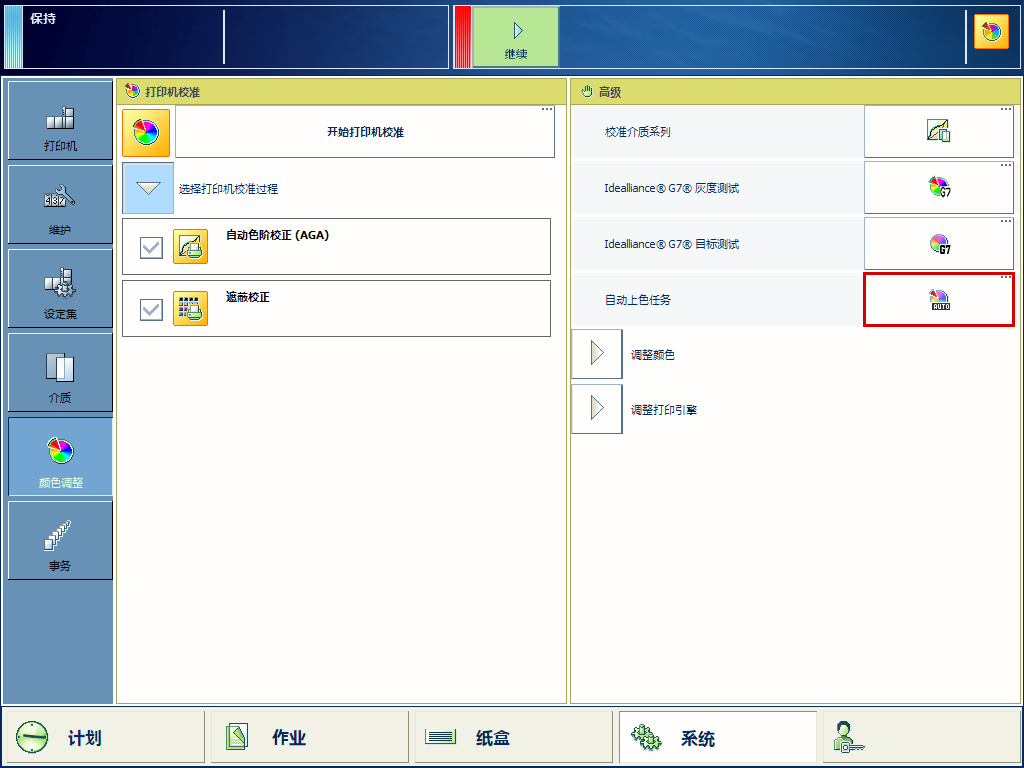 自动上色任务
自动上色任务按 [自动上色任务] 。
您会看到将根据 Settings Editor 中定义的设置执行的校准任务。
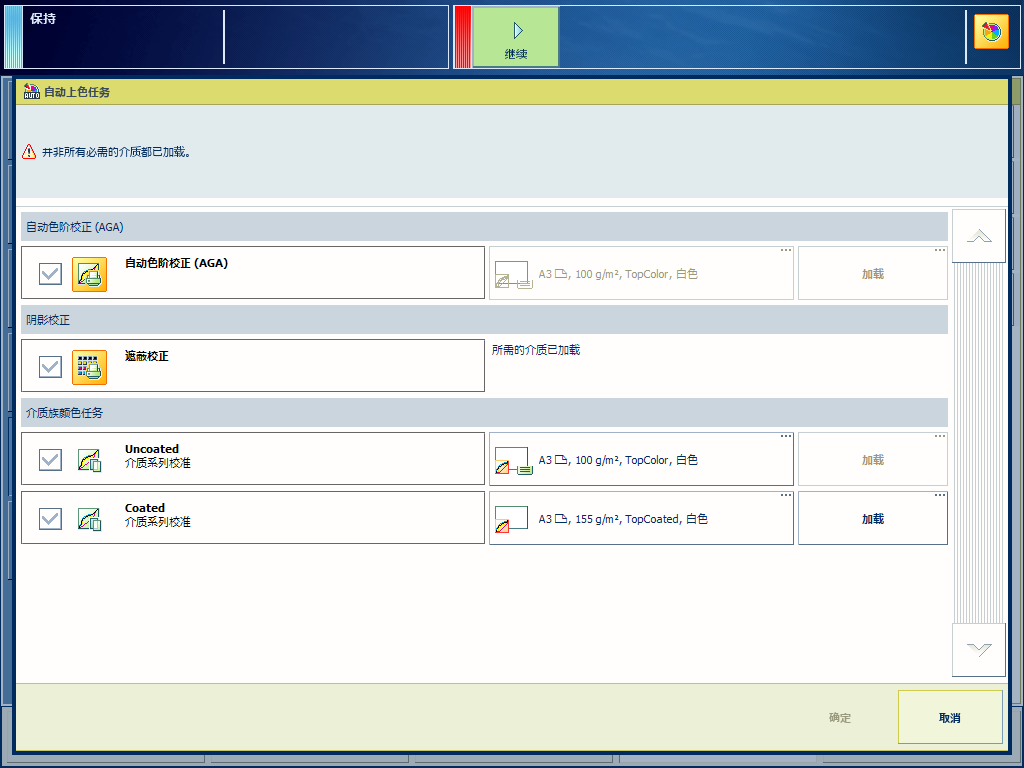
如果愿意的话,请取消选择您不想执行的任务。
单击 [确定] 以启动第一个过程。
按照控制面板上的说明进行操作。
自动上色任务结束后,会在操作面板上显示已执行任务的概述。任务失败时,任务会标有警告标志。取决于 Settings Editor 中的设置,将打印一份包含任务概述的报告。
您可以通过单独的过程再次执行失败的任务,以获取有关失败原因的更多信息。
了解校准 中的合并作业
定义打印机校准默认值 中的合并作业
定义介质系列 中的合并作业
执行 G7® 介质系列校准 中的合并作业